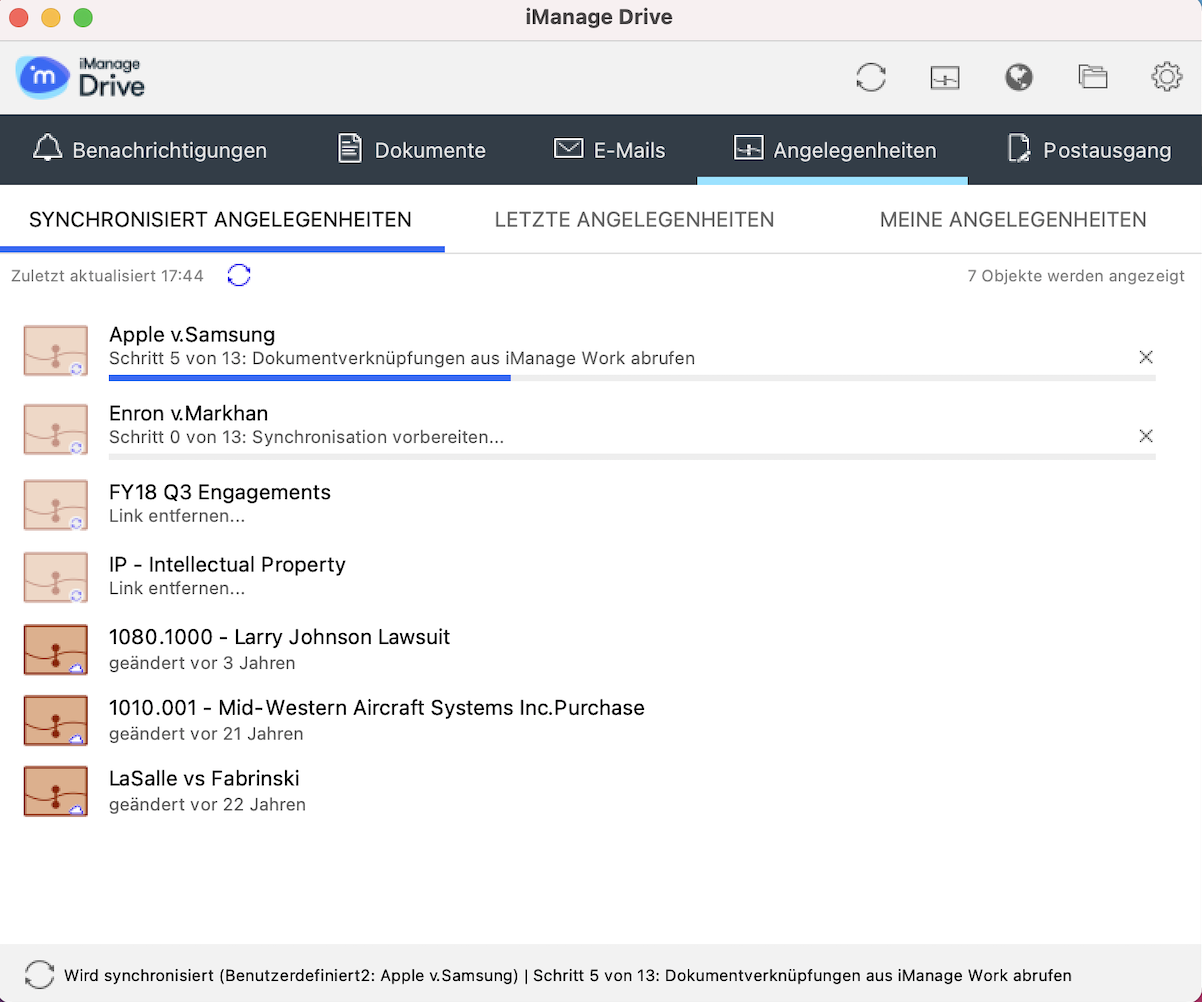Synchronisierung und Aufhebung der Verknüpfung von Arbeitsbereichen
Neben dem Dialogfeld Zu synchronisierende Angelegenheiten auswählen können Sie jetzt auch Arbeitsbereiche über die Registerkarte Angelegenheiten im iManage Drive-Bedienfeld synchronisieren und die Verknüpfung aufheben. Wählen Sie
![]() für eine Angelegenheit auf der Registerkarte Synchronisierte Angelegenheiten, Letzte Angelegenheiten oder Meine Angelegenheiten, und wählen Sie dann Synchronisierung mit lokalem Laufwerk oder Link schließen. Es finden die folgenden Aktivitäten statt:
für eine Angelegenheit auf der Registerkarte Synchronisierte Angelegenheiten, Letzte Angelegenheiten oder Meine Angelegenheiten, und wählen Sie dann Synchronisierung mit lokalem Laufwerk oder Link schließen. Es finden die folgenden Aktivitäten statt:
Die Synchronisierung beginnt und die Aktualisierungen zu den einzelnen Phasen des Synchronisierungsprozesses werden in einer Abfolge von 13 Schritten angezeigt. So werden Sie ständig über den Fortschritt der Synchronisierung informiert, insbesondere bei einer großen Anzahl von Ordnern und Dokumenten, bei denen die Synchronisierung einige Zeit dauern kann.
Während ein Arbeitsbereich synchronisiert wird, werden die anderen in eine Warteschlange gestellt, und die Synchronisierung für den nächsten Arbeitsbereich beginnt, sobald die erste Synchronisierungsaufgabe beendet ist. Die Aufhebung der Verknüpfung von Arbeitsbereichen erfolgt, nachdem alle Synchronisierungsaufgaben abgeschlossen sind.
Wenn Sie die Verknüpfung eines Arbeitsbereichs aufheben, in dem eine oder mehrere Dateien geöffnet sind, versucht iManage Drive so lange, die Verknüpfung aufzuheben, bis es funktioniert; die Aufhebung der Verknüpfung erfolgt erst, wenn Sie alle diese Dateien schließen. Diese geöffneten Dateien, die aufgrund der Aufhebung der Verknüpfung mit dem Arbeitsbereich nicht synchronisiert werden konnten, werden dem Dokument-Änderungsprotokoll hinzugefügt, um einen möglichen Datenverlust zu vermeiden. Klicken Sie mit der rechten Maustaste und wählen Sie Wiederherstellen, damit die Änderungen, die Sie nach dem Aufheben der Verknüpfung des Arbeitsbereichs gespeichert haben, mit Ihrem zugeordneten Laufwerk und anschließend mit iManage Work synchronisiert werden.
Abbildung: Arbeitsbereiche synchronisiert und Verknüpfung mit dem Bedienfeld aufgehoben